Hinweis: Um das automatische Öffnen der Fotos-App deaktivieren zu können, muss ein entsprechendes Gerät am Mac angeschlossen sein, um die Einstellung angezeigt zu bekommen. Wenn man also den Autostart für das iPhone verhindern möchte, dann muss erst selbiges angeschlossen werden, damit die Funktion deaktiviert werden kann. Konkret bedeutet das, dass der Autostart nur für dieses Gerät deaktiviert wird.
Mehr Apple-Wissen für dich.
Mac Life+ ist die digitale Abo-Flatrate mit exklusiven, unabhängigen Tests, Tipps und Ratgebern für alle Apple-Anwenderinnen und Anwender - ganz egal ob neu mit dabei oder Profi!
Mac Life+ beinhaltet
- Zugriff auf alle Online-Inhalte von Mac Life+
- alle digitalen Ausgaben der Mac Life, unserer Sonderhefte und Fachbücher im Zugriff
- exklusive Tests, Artikel und Hintergründe vorab lesen
- maclife.de ohne Werbebanner lesen
- Satte Rabatte: Mac, iPhone und iPad sowie Zubehör bis zu 15 Prozent günstiger kaufen!
✔ SOFORT gratis und ohne Risiko testen: Der erste Monat ist kostenlos, danach nur 4,99 Euro/Monat.
✔ Im Jahresabo noch günstiger! Wenn du direkt für ein ganzes Jahr abonnierst, bezahlst du sogar nur 2,99 Euro pro Monat.
So verhindern Sie den Autostart der Fotos-App bei Geräte-Anschluss
Schließen Sie Ihr iPhone, iPad, iPod Touch, Ihre Kamera oder eine SD-Karte an Ihren Mac-Computer an und warten Sie kurz, bis sich die Fotos-App automatisch öffnet. Klicken Sie nun auf den Reiter „Importieren“. In der linken oberen Ecke des Fensters sehen Sie Ihr angeschlossenes Gerät und daneben die Option „„Fotos“ für dieses Gerät öffnen“. Entfernen Sie nun den Haken vor dieser Option, damit die App zukünftig nicht mehr für dieses Gerät automatisch geöffnet wird. Sie können die Fotos-App jetzt wieder schließen.
Hinweis: Die Funktion kann natürlich jederzeit wieder aktiviert werden. Schließen Sie dazu das Gerät an Ihren Mac an und öffnen die Fotos-App. Klicken Sie auf den Reiter „Importieren“ und setzen Sie wieder den Haken vor „„Fotos“ für dieses Gerät öffnen“. Schon wird bei Anschluss des Geräts die App automatisch geöffnet.

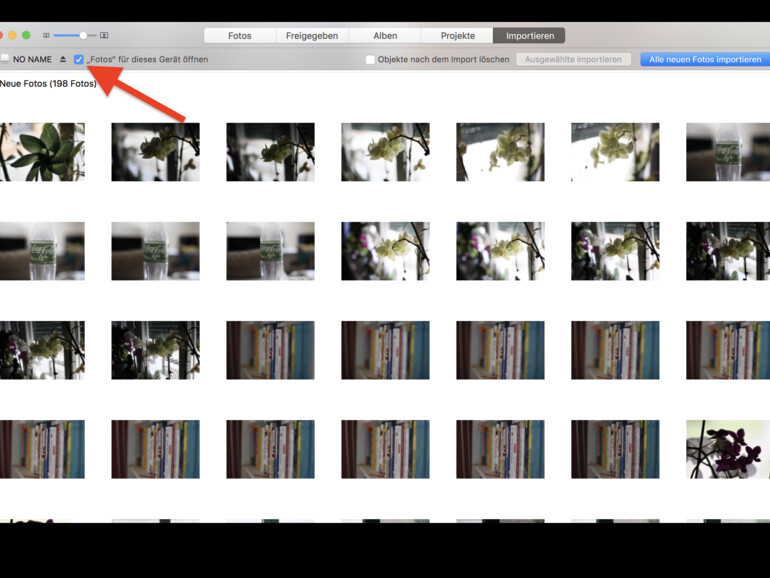


Diskutiere mit!
Hier kannst du den Artikel "So deaktivieren Sie das automatische Öffnen der Fotos-App am Mac" kommentieren. Melde dich einfach mit deinem maclife.de-Account an oder fülle die unten stehenden Felder aus.
Funktioniert leider so nicht.
Obwohl ich für alle Geräte diese Funktion ausgeschaltet habe, wird trotzdem Fotos geöffnet.
Catalina 10.15.2
Greetings, Ronald
Auch bei mir wird Fotos alle paar Minuten geöffnet, obwohl dieser Haken deaktiviert ist...